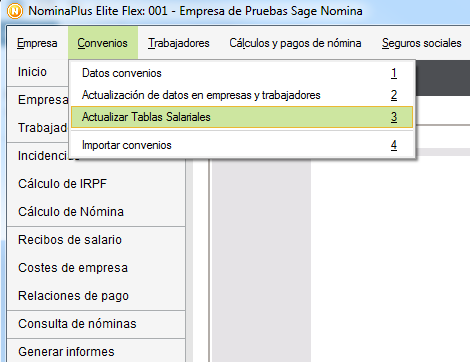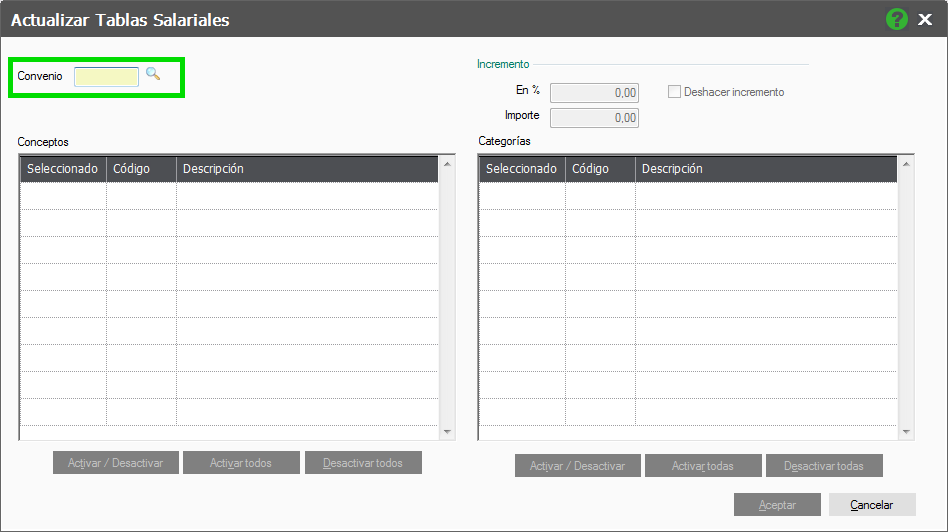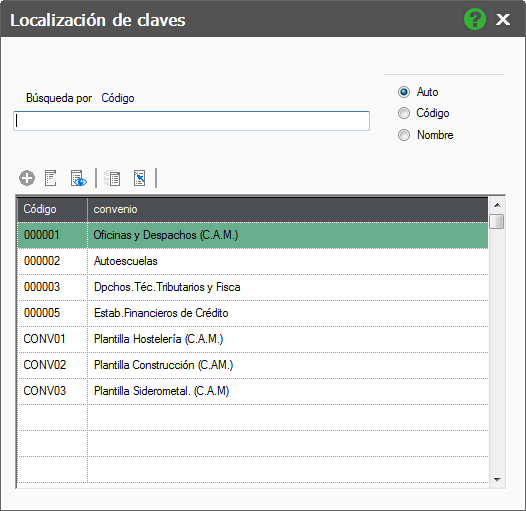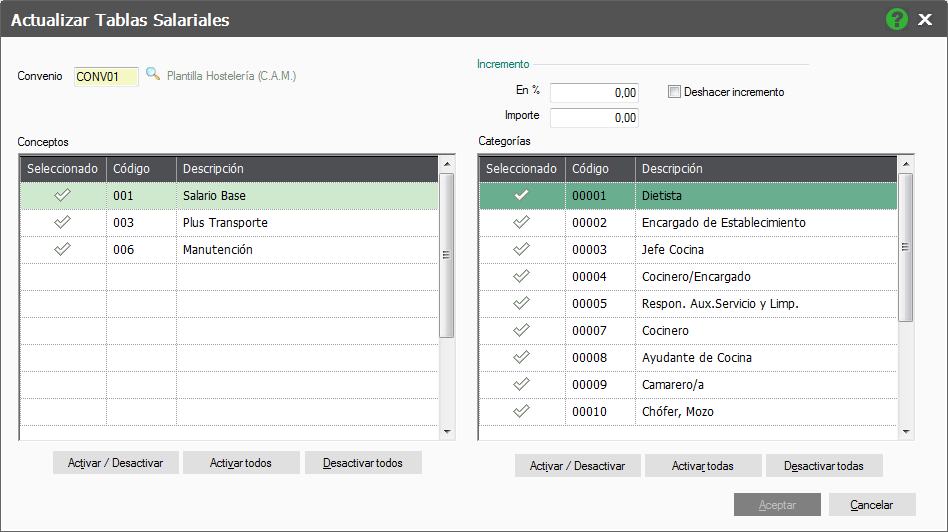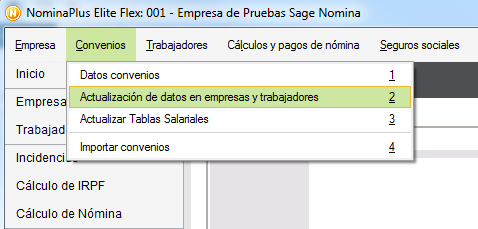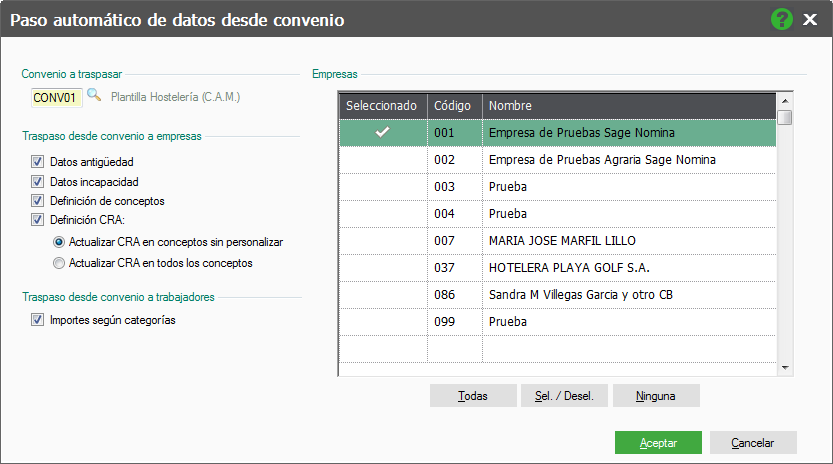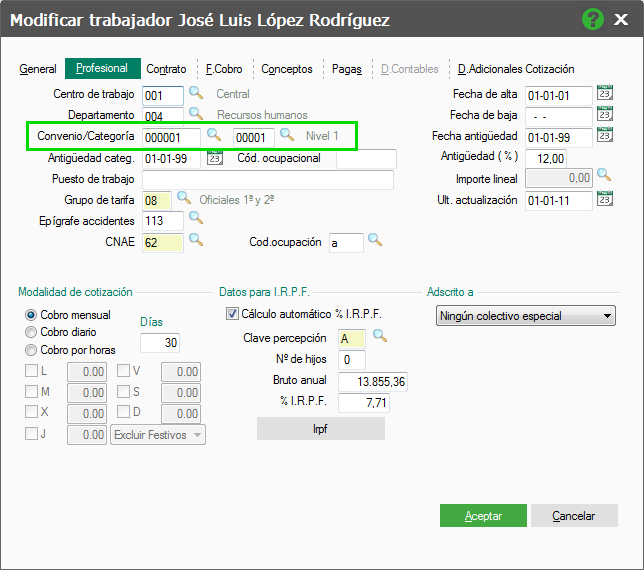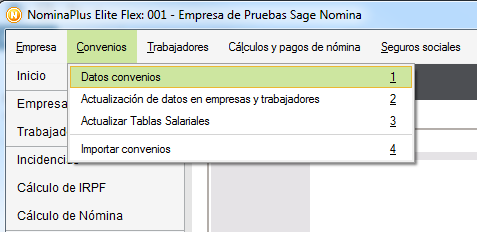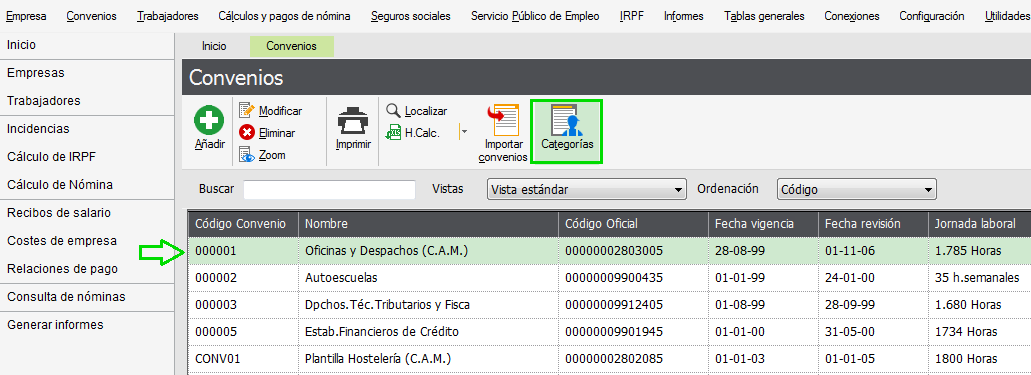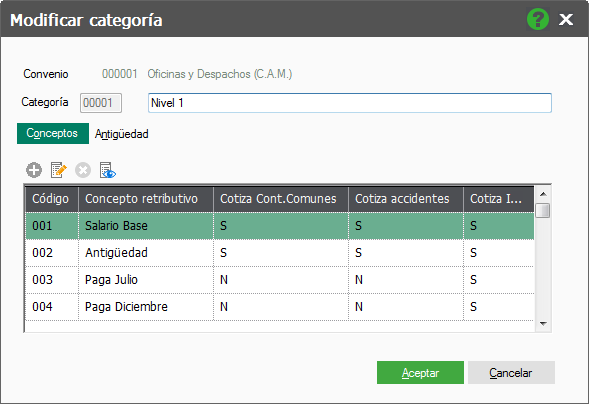Al principio de año suelen suceder una serie de cambios que afectan al cálculo de la nómina de los trabajadores, uno de esos cambios puede ser la publicación de un nuevo convenio colectivo con una actualización de las tablas salariales
Para poder actualizar sus tablas salariases desde el convenio colectivo, y que este quede configurado con los nuevos importes, puede seguir los siguientes pasos.
- Copia de seguridad
Lo primero que se recomienda antes de realizar cualquier cambio dentro del convenio colectivo es el de realizar una copia de seguridad completa.
Puede encontrar un post sobre la realización de la copia completa pulsando aquí
- Actualización de las tablas salariales atreves de un incremento porcentual o por importe.
Desde esta opción lo que vamos a realizar es un incremento automático de los importes del convenio y categoría seleccionada.
Dentro de la aplicación de NominaPlus Flex entramos en Convenios / Actualizar tablas salariales
En la ventana que nos aparece seleccionaremos primero el convenio colectivo que deseamos modificar.
Pinchando sobre la lupa y nos aparecerá una ventana con todos los convenios colectivos que tenemos creados dentro de la aplicación de NominaPlus Flex.
Seleccionaremos el que deseamos modificar haciendo doble click sobre el mismo con el ratón.
Una vez seleccionado el convenio se cargará automáticamente todos los conceptos y categorías.
En la parte izquierda de la ventana seleccionaremos las categorías del convenio que deseamos modificar y en la parte derecha marcamos aquellos conceptos que se vean afectados por el cambio.
En la opción de incremento es donde indicaremos el % o importe que proceda.
Si nuestro convenio colectivo nos indica que los importes han aumentado un 2% ,por ejemplo, rellenaremos el campo de «En %»; si por el contrario nos indica que ha aumentado en 20 euros rellenaremos la casilla de Importe.
La opción de Deshacer incremento sirve únicamente para volver los conceptos del convenio al estado anterior a la actualización.
Una vez aumentados todos los importes en el convenio colectivo tendremos que realizar un traspaso de esa información a la ficha de los trabajadores; para ello entraremos en Convenios / Actualización de datos en empresas y trabajadores
En esta ventana indicaremos el convenio colectivo que deseamos traspasar y las empresas a las que deseamos que afecte.
Recuerde que para que el programa pueda pasar la información del convenio este debe estar correctamente asignado en la ficha del trabajador.
- Actualización de las tablas salarias desde los conceptos.
Si lo prefiere, puede modificar directamente el importe de los conceptos desde la opción de Convenios / Datos convenio
Seleccionamos el convenio que deseamos modificar y pulsamos sobre Categorías.
Y posteriormente iríamos modificando cada una de las categorías que proceda aumentar los importes.
Seleccionaremos la categoría y pincharemos sobre Modificar para que nos aparezcan los conceptos
Directamente desde aquí entraremos en los conceptos para modificarlos.
Una vez aumentados todos los importes en el convenio colectivo, tendremos que realizar un traspaso de esa información a la ficha de los trabajadores, para ello entraremos en Convenios / Actualización de datos en empresa y trabajadores
En esta ventana indicaremos el convenio colectivo que deseamos traspasar y las empresas a las que deseamos que afecte.
Para que el programa pueda pasar la información del convenio este debe estar correctamente asignado en la ficha del trabajador.
*Recuerda
El contenido de la ayuda está realizado en base a la gama superior, por lo que dependiendo de la licencia adquirida es posible que algunas de las funciones presentadas no estén habilitadas.